- A+
所属分类:设计教程
作为制图软件的三大软件之一的cdr,它是制作平面图形的软件,也是专业的制图软件,平时的工作接触的比较少,那我们一起来解一下cdr中有一个效果叫剪切蒙版,从效果上来说,就是将图象遮罩为蒙版的形状,但并没有真正的进行裁剪,我们接下来就和大家一起进一步了解一下这个功能,学一学cdr怎么剪切蒙版。
操作步骤如下:
1、导入图片
我们打开cdr这款软件,我们需要导入一张图片作为演示(如下图所示)。
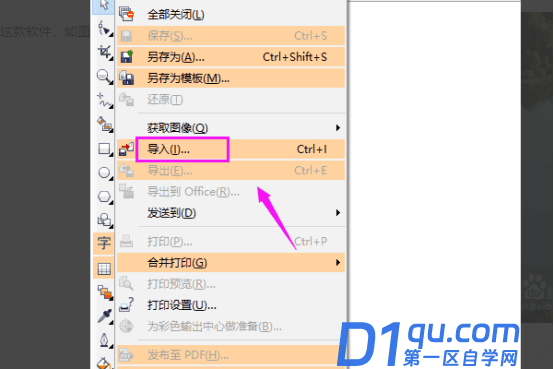
2、选择矩形工具
我们选择矩形工具图标(如下图所示)。
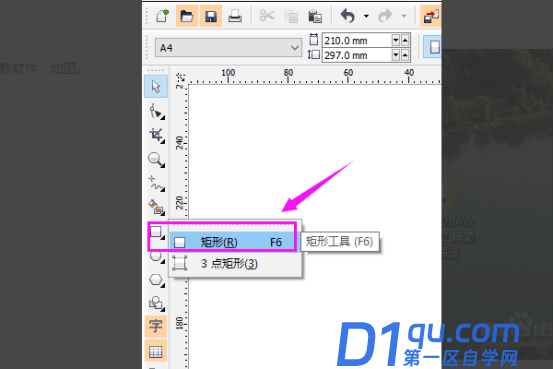
3、画个矩形
我们再画个矩形,在屏幕左边填充颜色。
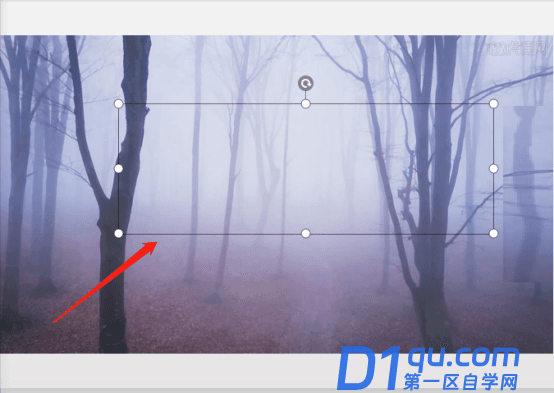

4、选择图片
我们接着选择图片(如下图所示)。
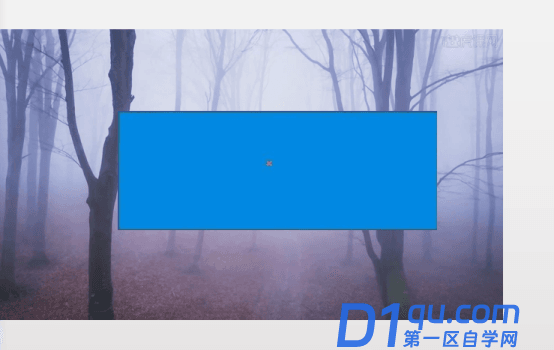
5、选择“效果-图框精确裁剪-放置在容器中”
来到菜单栏,选择“效果-图框精确裁剪-放置在容器中”。
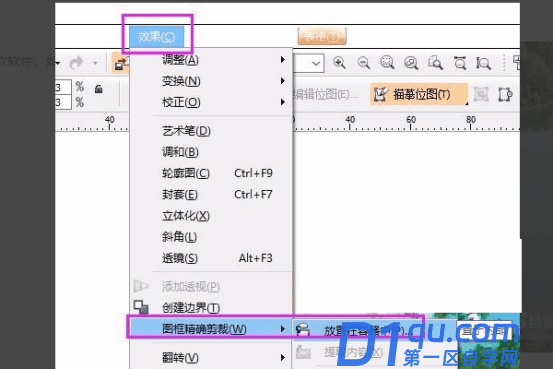
6、完成剪贴蒙版
我们的鼠标就会变换形状,变成箭头形,我们点击下矩形,这样就完成了剪贴蒙版的作品。

以上的操作就是cdr怎么建立剪切蒙版。同样的效果在以前的版本中叫做图框精确剪裁,这个效果形状和图片都可以更改,软件随着版本的更新优化,一些功能和操作是有变化的,小编会继续带来cdr的相关知识,有需要的朋友就继续关注吧。




